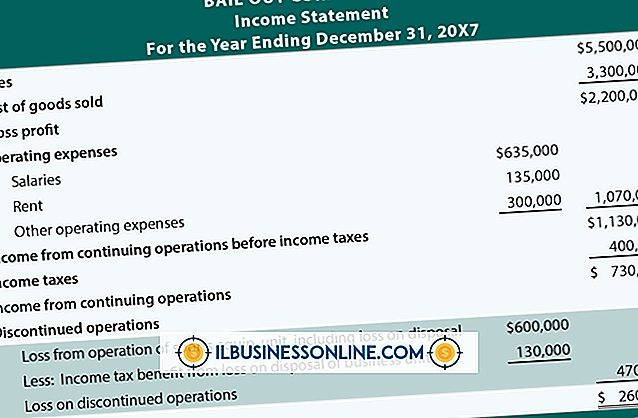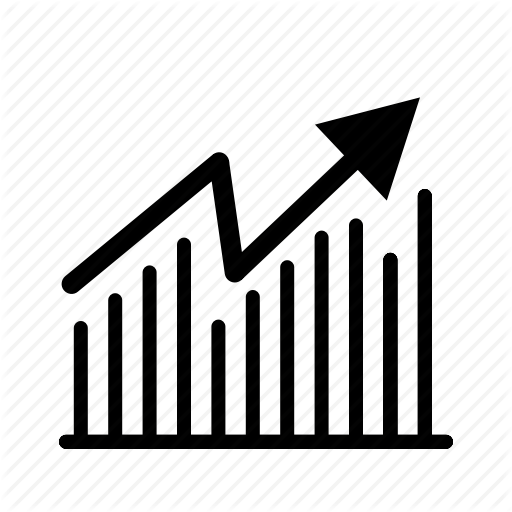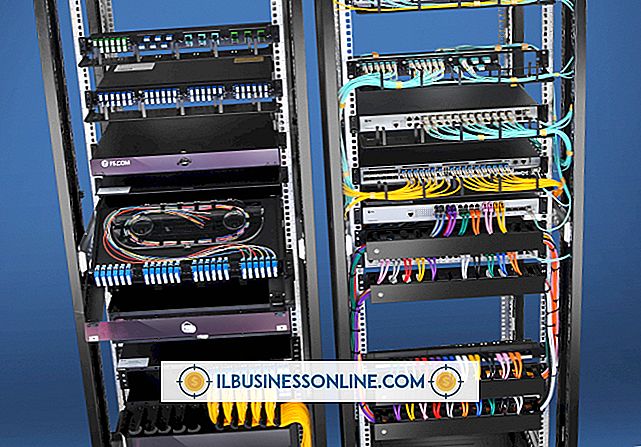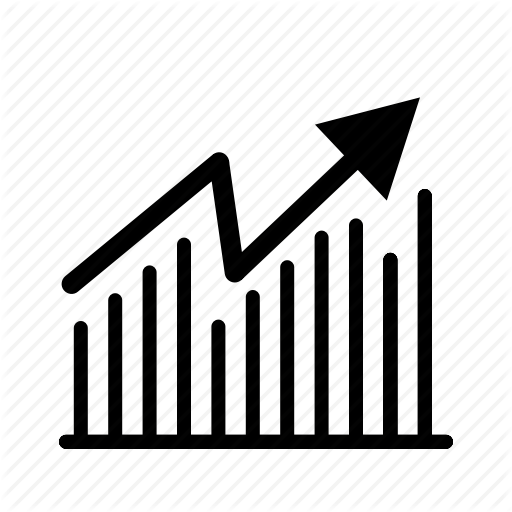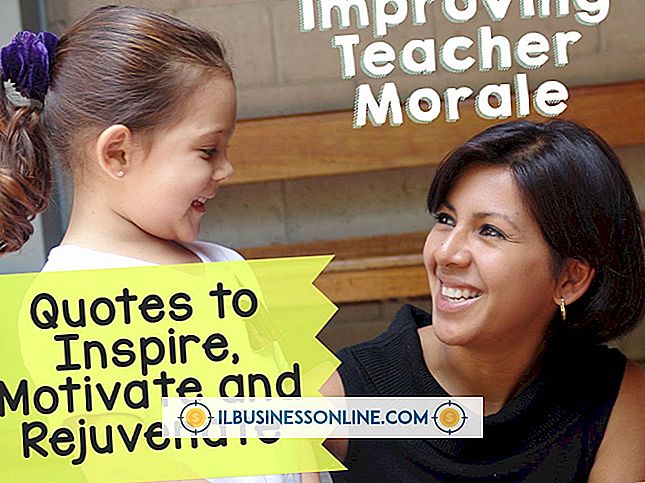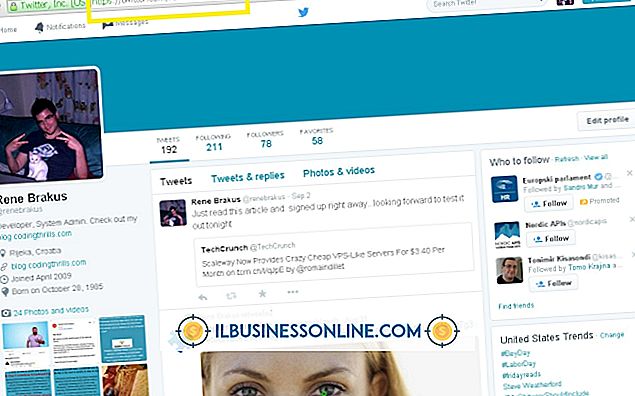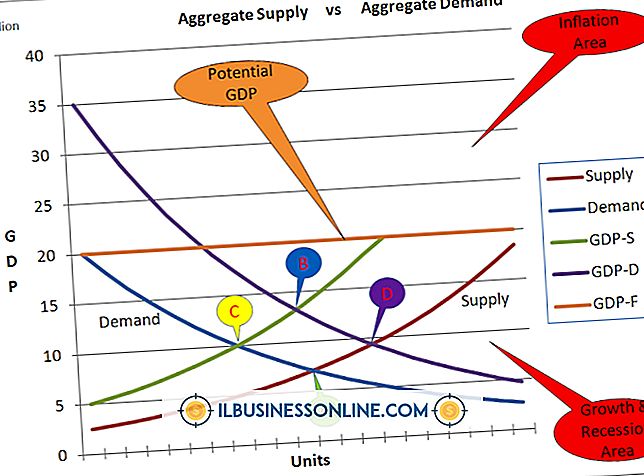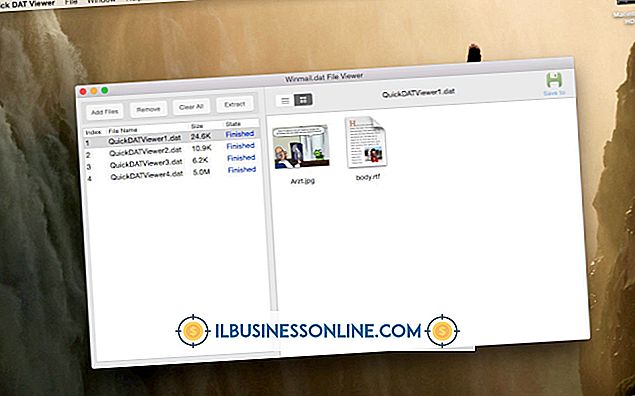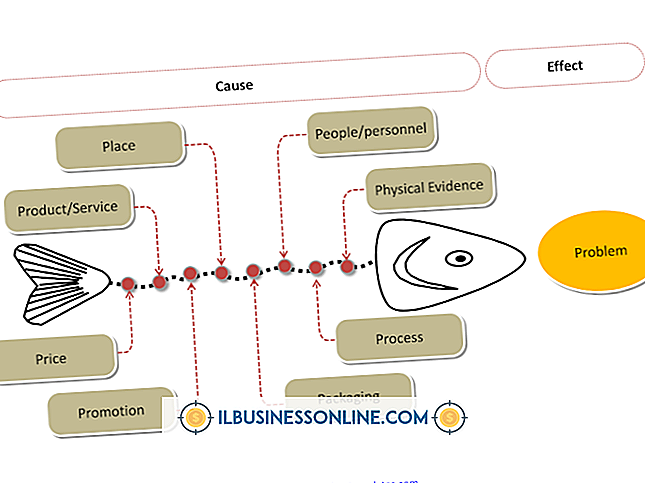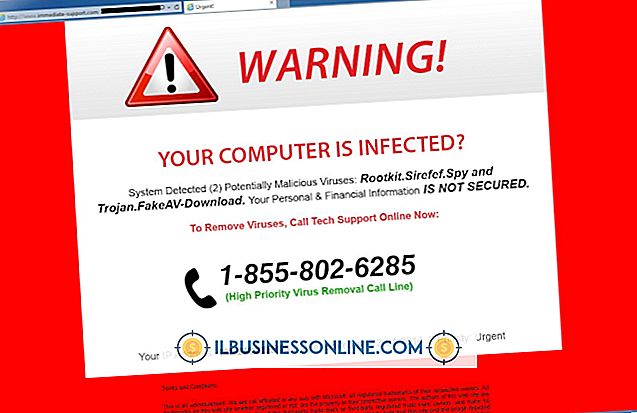Cách bật Cookies trên Kindle Fire

Bạn phải sửa đổi cài đặt trong ứng dụng trình duyệt Silk Web của thiết bị để bật cookie trên Kindle Fire. Lưu ý rằng cookie được bật theo mặc định trong trình duyệt, vì vậy nếu bạn gặp sự cố với cookie khi duyệt Web, hãy thử xóa bộ nhớ cache và tất cả cookie từ trình duyệt, sau đó kiểm tra trình duyệt bằng cách truy cập trang web sử dụng cookie.
Bật cookie
Mở trình duyệt Silk Web từ màn hình chính của Kindle Fire. Nhấn vào biểu tượng Menu Menu ở phía dưới màn hình để mở màn hình Cài đặt cho trình duyệt. Nhấn vào hộp kiểm có nhãn Có thể chấp nhận Cookies Cookies trong phần Dữ liệu đã lưu của màn hình Cài đặt để bật cookie. Duyệt đến một trang web sử dụng cookie để kiểm tra cài đặt.
Xóa bộ nhớ cache và cookie
Nếu trình duyệt Silk hiển thị lỗi khi bạn truy cập các trang web có cookie, bạn có thể cần xóa tất cả các cookie hiện có khỏi cài đặt trình duyệt. Trong khi xóa cookie, bạn cũng có thể xóa bộ nhớ cache để giải phóng không gian trên thiết bị. Mở ứng dụng Cài đặt trên Kindle Fire, sau đó nhấn vào Xóa dữ liệu Cookie Xóa dữ liệu để xóa cookie. Nhấn vào Xóa Xóa Cache Cache để xóa các tệp bộ đệm tạm thời. Bạn cũng có thể xóa lịch sử trình duyệt của mình bằng cách nhấn vào tùy chọn Xóa lịch sử rõ ràng. Nhấn vào OK OK "tại dấu nhắc xác nhận để xóa dữ liệu đã chọn.